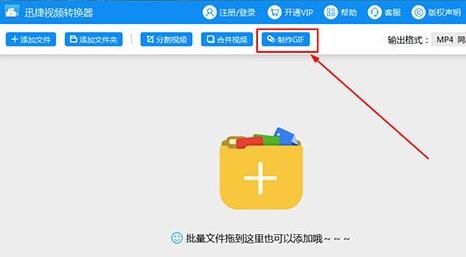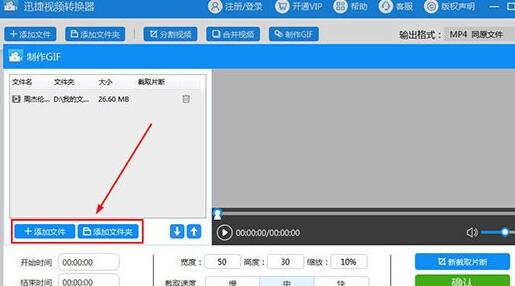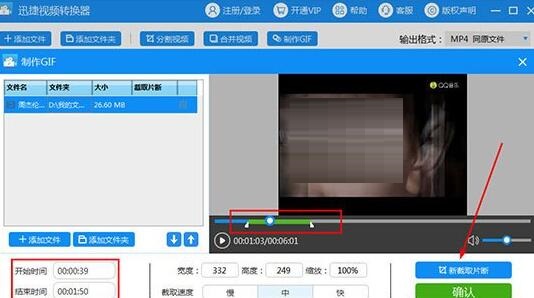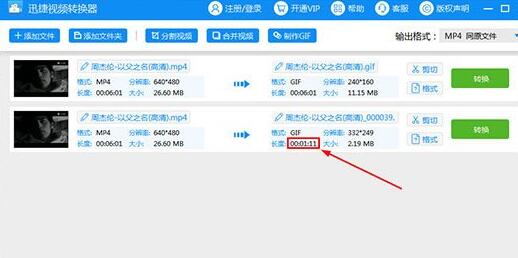迅捷视频转换器怎么用-迅捷视频转换器制作GIF的方法
时间:2020-12-04来源:华军软件教程作者:清晨
有的朋友使用迅捷视频转换器还不会制作GIF,而今日小编就分享了迅捷视频转换器制作GIF的方法内容,有需要的朋友就跟小编一起来学习一下吧。
1、进入到迅捷视频转换器的主界面之后,大家可以看到上方红框标注内的“制作GIF”功能,点击它即可开始制作GIF;
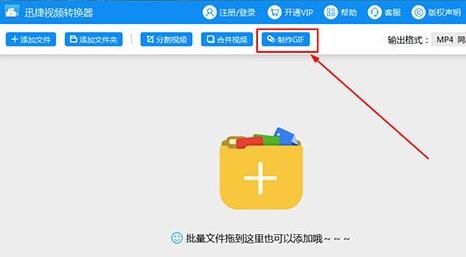
2、在弹出制作GIF的界面之后,大家就可以开始添加自己的视频素材文件啦,点击“添加文件”或“添加文件夹”从而导入素材;
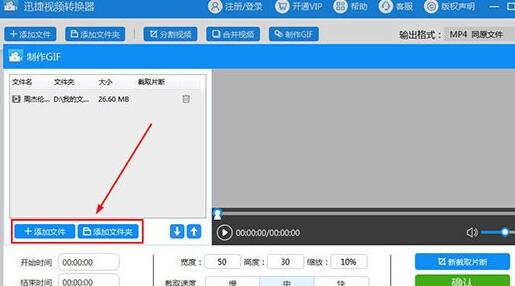
3、直接双击视频文件进行播放,右边的播放窗口将会播放整段视频,你可以在下方的开始时间与结束时间进行GIF动图时间的调节,也可以在播放进度栏调节,之后调节整个画面的宽度、高度与缩放,选择截取速度,默认为“中”,点击“新截取片断”,接着将会在左边的文件列表中出现截取的时间片段,点击“确定”即可返回到主界面;
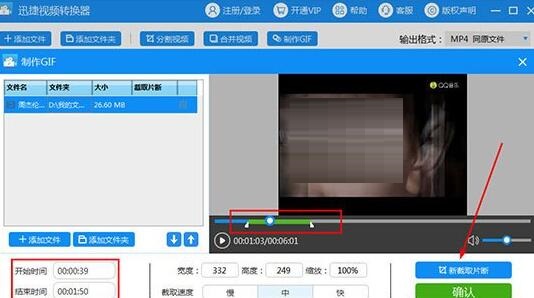
4、大家可以在主界面中看到有两个GIF文件,其中下方的长度就是大家刚刚所截取的视频GIF片段,如果觉得不满意,还可以进行剪切进行GIF长度的修改,最后选择保存路径点击“转换”即可输出GIF文件。
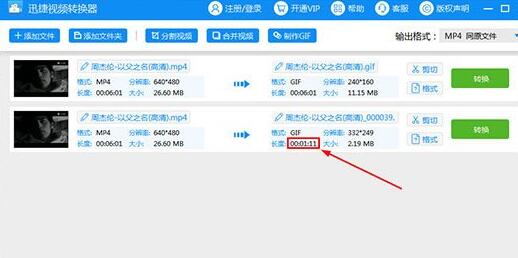
以上这里为各位分享了迅捷视频转换器制作GIF的方法。有需要的朋友赶快来看看本篇文章吧。
热门推荐
-
星优视频大师
版本: v2.2.0.0大小:1.43 MB
星优视频大师是一款专注于视频处理的电脑软件,具有功能丰富、操作简便、支持多种格式和批量处理等特点,非常...
-
转易侠视频格式转换器
版本: 3.7.0.0大小:34.65MB
转易侠视频格式转换器正式版是一款功能强大的视频格式转换工具。转易侠视频格式转换器官方版支持多种视频...
-
格式工厂
版本: v5.20.0官方版大小:106.57 MB
(FormatFactory)是一款功能全面的软件,支持转换几乎所有主流的文件格式,包括视频、AVI、3GP、WMV、MK...
-
配音神器
版本: 1.2.8大小:32910MB
配音神器是一款专注于文字转语音的音频制作软件,采用强大的语音合成技术,声音堪比真人发音的配音服务平台。...
-
万兴全能格式转换器
版本: 4.5.9.0大小:2.08 MB
万兴全能格式转换器最新版是一款由WonderShare推出的多功能媒体格式转换软件。万兴全能格式转换器官方版...